Jak odebrat e-mailový účet v iOS 7 na iPhone
V zařízení iPhone 5 můžete mít současně více e-mailových účtů a aplikace Mail dokonce všechny vaše zprávy spojí do jedné doručené pošty. Díky tomu je velmi snadné zobrazit veškerou komunikaci, kterou jste obdrželi ve svých pracovních, osobních nebo jiných e-mailových účtech současně, aniž byste museli procházet mezi různými doručenými. Někdy však jednoduše přestanete používat e-mailový účet nebo to bude e-mailový účet, který dáváte zpravodajům nebo obchodům, kde většinou dostáváte spam nebo nechtěné zprávy. Pokud tedy tuto doručenou poštu opravdu nepoužíváte, může být dobrý nápad jednoduše smazat e-mailový účet ze zařízení iPhone 5.
Další informace o Google Chromecastu, pokud jste hledali jednoduchý a levný způsob sledování Netflixu a YouTube v televizi.
Odebrat e-mailový účet z iPhone 5
Upozorňujeme, že to nezruší nebo nezruší e-mailový účet. Jednoduše vám to zabrání v přijímání zpráv z tohoto účtu ve vaší aplikaci Mail na vašem iPhone a také vám nebude bránit v odesílání zpráv z tohoto účtu. Zbývající část vašeho e-mailového účtu v iPhonu bude i nadále fungovat jako dříve.
Krok 1: Klepněte na ikonu Nastavení .

Krok 2: Přejděte dolů a vyberte možnost Pošta, Kontakty, Kalendáře .
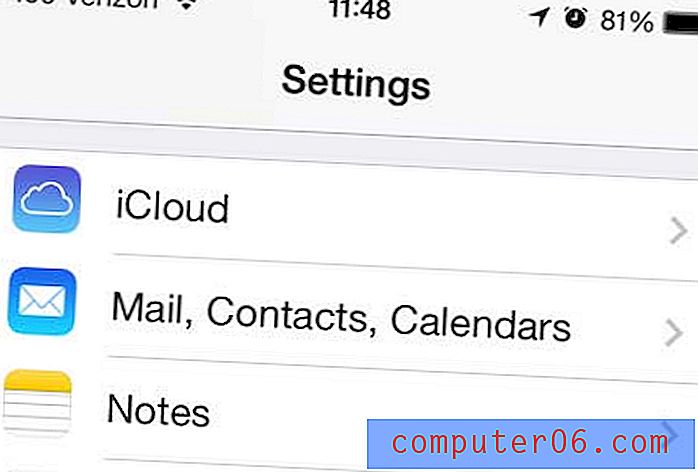
Krok 3: Vyberte e-mailový účet, který chcete ze svého iPhone 5 odstranit.
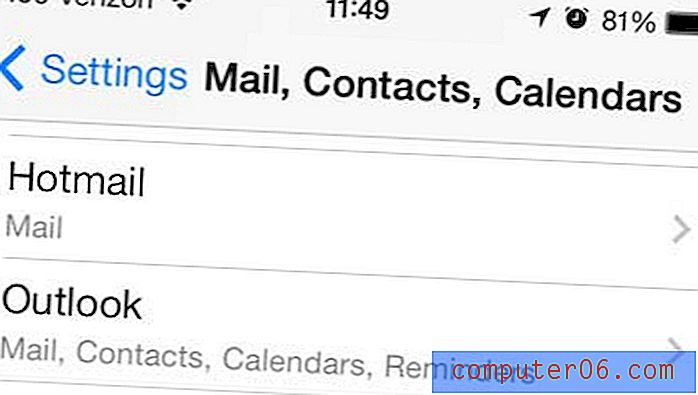
Krok 4: Klepněte na tlačítko Odstranit účet ve spodní části obrazovky.
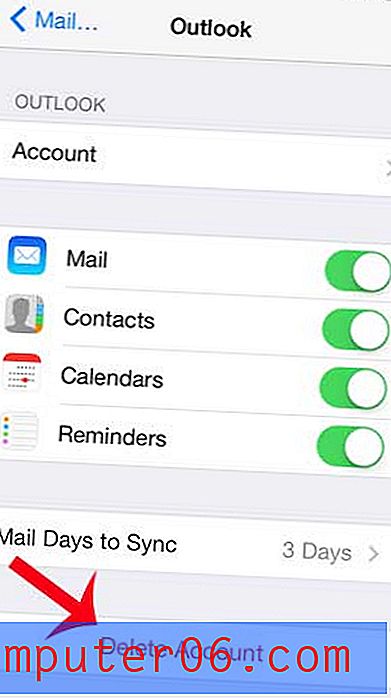
Krok 5: Stisknutím tlačítka Odstranit z mého iPhone potvrďte, že chcete účet smazat.
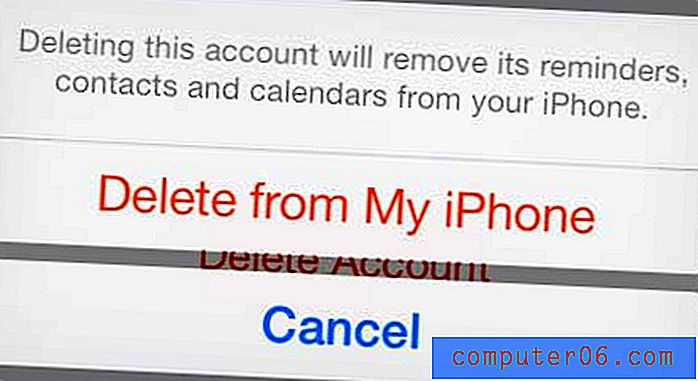
Pokud hledáte pouzdro pro váš iPhone 5, podívejte se na výběr na Amazonu. Mají širokou škálu dostupných možností.
Pokud jste změnili heslo pro svůj e-mailový účet, musíte také změnit své e-mailové heslo na svém iPhonu, abyste mohli pokračovat v přijímání zpráv do zařízení.



